Page 1
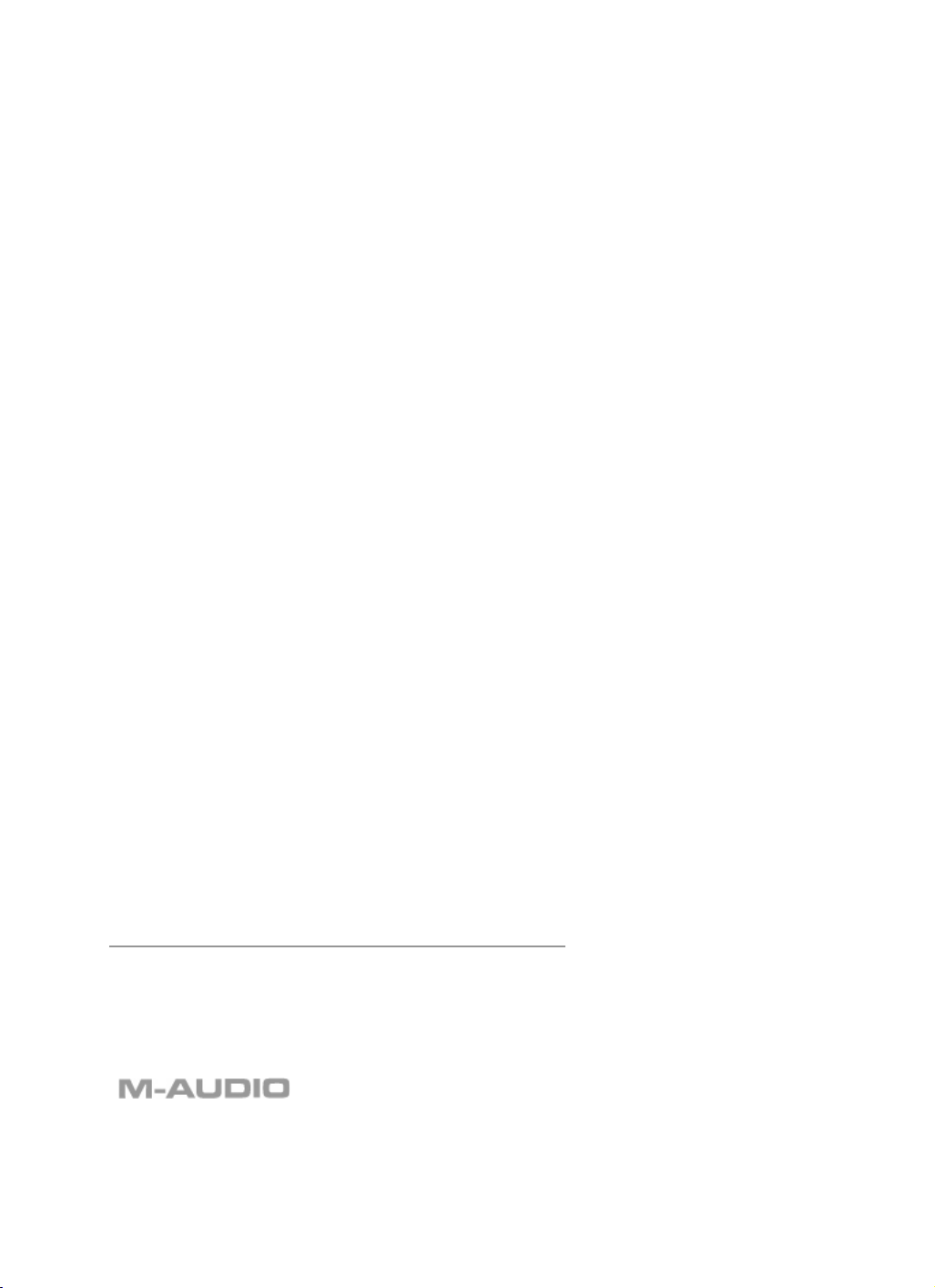
MobilePre USB
Manual del usuario
Page 2
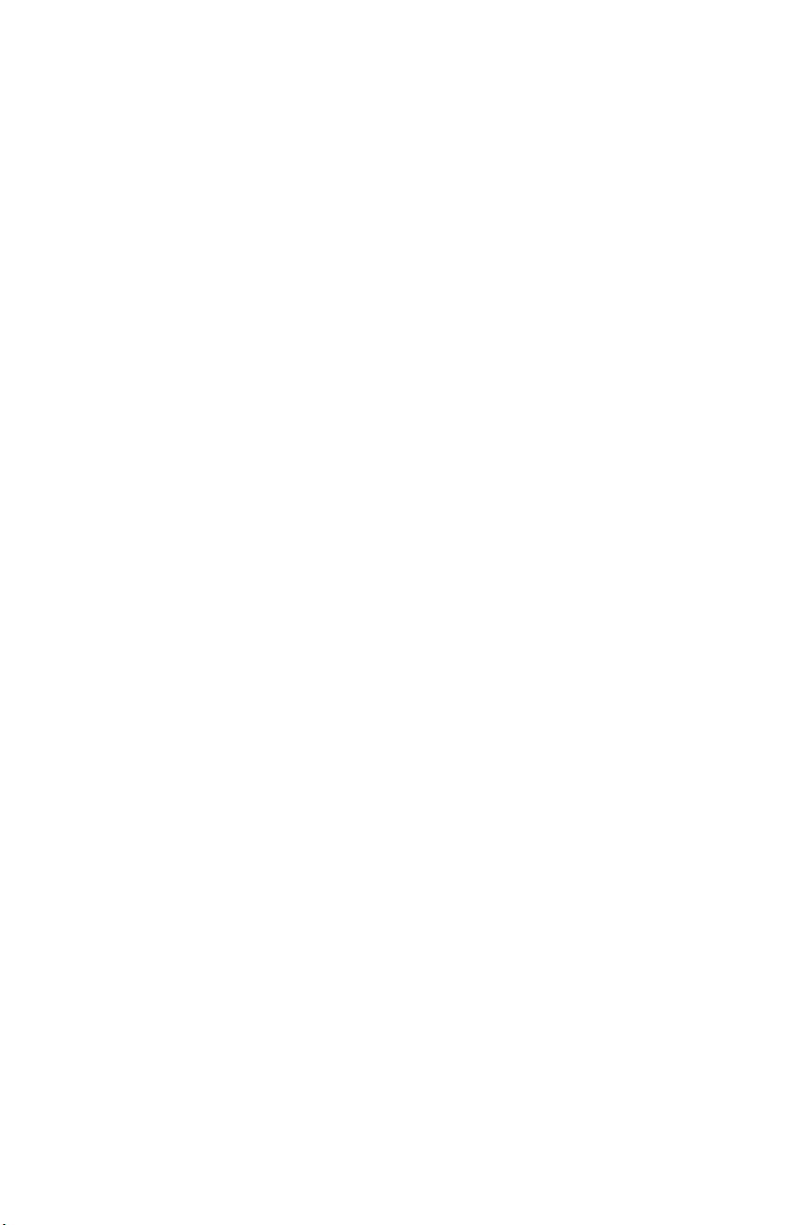
Guía de inicio rápido
Esta guía de inicio rápido le proporcionará, de forma breve y detallada,
la información básica necesaria para que empiece a usar cuanto antes
su nueva M-Audio MobilePre USB.
Paso 1: Ejecute el programa de instalación
Introduzca el CD-ROM de instalación incluido en su unidad de CD o DVD
y haga doble clic sobre el programa de instalación. Siga las
instrucciones que aparecen en la pantalla. Dependiendo de la versión
de Windows instalada en su equipo, es posible que deba reiniciar el
sistema una vez finalizada la instalación. Si el instalador le solicita que
reinicie el sistema, hágalo.
Paso 2: Conecte los cables de audio.
En general, el sistema en el que integrará la interfaz MobilePre USB
tendrá sus dos salidas conectadas a un mezclador o a un par de
altavoces activos. Conecte un micrófono a la entrada XLR del Canal 1,
situado en el panel trasero de la MobilePre USB.
Paso 3: Conecte el cable USB.
Conecte el cable USB suministrado con la unidad a uno de los puertos
USB de su equipo.
Paso 4: Compruebe la instalación.
Configure su equipo para que la reproducción de audio se realice a
través de la interfaz MobilePre USB y reproduzca una señal de audio
para comprobar que la conexión se hizo correctamente. Ejecute un
programa de audio, arme uno de los canales y pruebe a grabar la señal
procedente de un micrófono conectado a alguna de las entradas de la
MobilePre USB.
¿Necesita más información? Las páginas siguientes le informarán más
detalladamente sobre el proceso de instalación y el uso de la MobilePre
USB.
2
Page 3
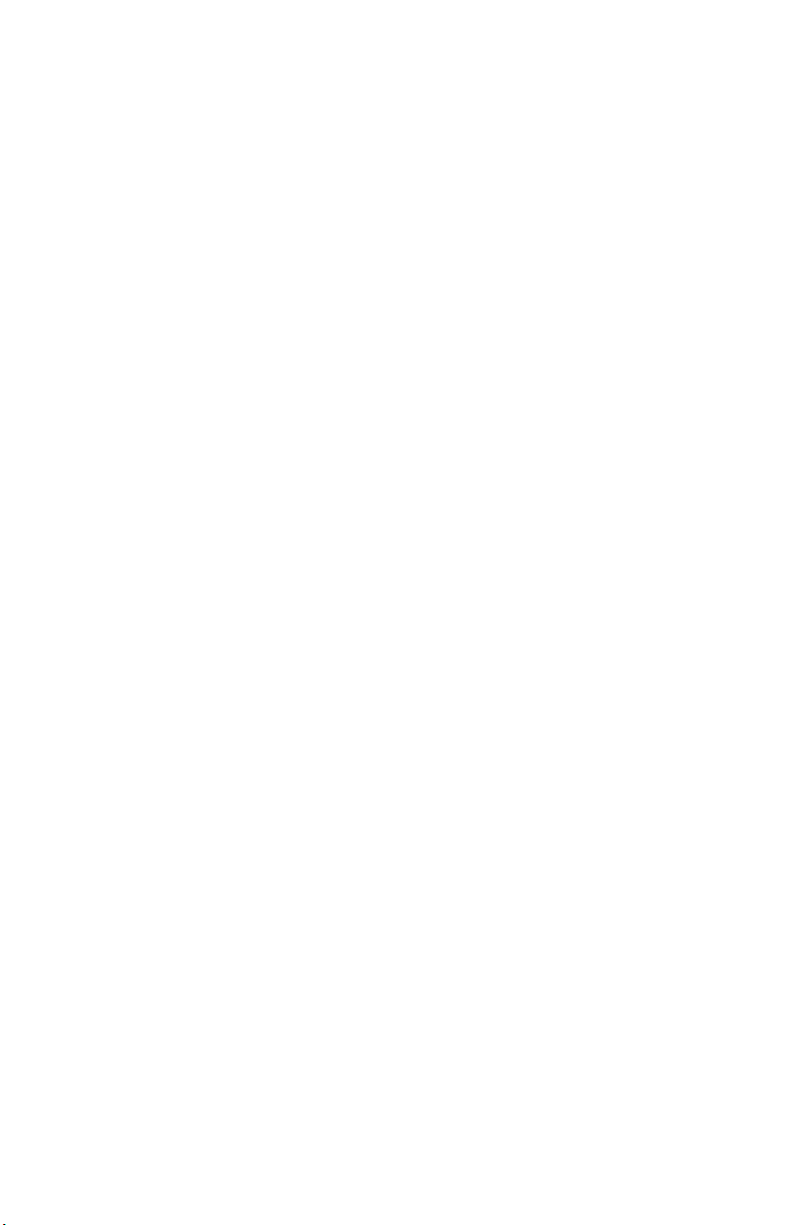
Introducción
Felicidades por la compra de la interfaz MobilePre USB de M-Audio.
MobilePre USB es una interfaz de audio ideal para cualquier equipo PC
o Macintosh*. Gracias a la conexión USB de su computadora, no es
necesario utilizar herramientas, ni desmontar el equipo, ni tan siquiera
usar una fuente de alimentación. Su nueva MobilePre USB ofrece así
mismo soporte nativo para Windows XP y Mac OS X 10.2.6 o superior,
por lo que ni tan solo es necesario instalar drivers. ¡Conéctela y listo!
MobilePre USB dispone de dos entradas (línea o micro/instrumento) y de
dos salidas estéreo de alta calidad que la convierten en la mejor
solución de grabación para cualquier equipo.
Por favor, dedique algún tiempo a la lectura de este manual. En él
hallará información acerca de la instalación de MobilePre USB en su
equipo, así como instrucciones para obtener el máximo rendimiento de
su nueva interfaz de audio.
* consultar requisitos mínimos
Contenido del embalaje
La interfaz MobilePre USB ha sido cuidadosamente empaquetada en la
fábrica y su embalaje diseñado para proteger la unidad durante el
transporte. Por favor, conserve este embalaje. En el caso improbable de
que necesite enviar MobilePre USB para ser reparado, éste le será de
gran utilidad.
MobilePre USB se suministra con los siguientes elementos:
• Interfaz de audio MobilePre USB
• Un cable USB estándar de alta calidad.
• CD de drivers M-Audio (incluye software de instalación del driver)
• CDs de instalación de software adicional
• Este manual de instrucciones
• Tarjeta de garantía
Características de la MobilePre USB
• Extensión portátil de audio 16 bits / 48 kHz para equipos portátiles y
de escritorio
• Compatible con el formato de grabación y reproducción profesional
de dos canales
• Compatible con las fr
sección de características técnicas)
• Excelentes características de rango dinámico y relación señal/ruido
(consulte la sección de especificaciones técnicas): grabaciones de
calidad profesional.
ecuencias de muestr
3
eo estándar (consulte la
Page 4
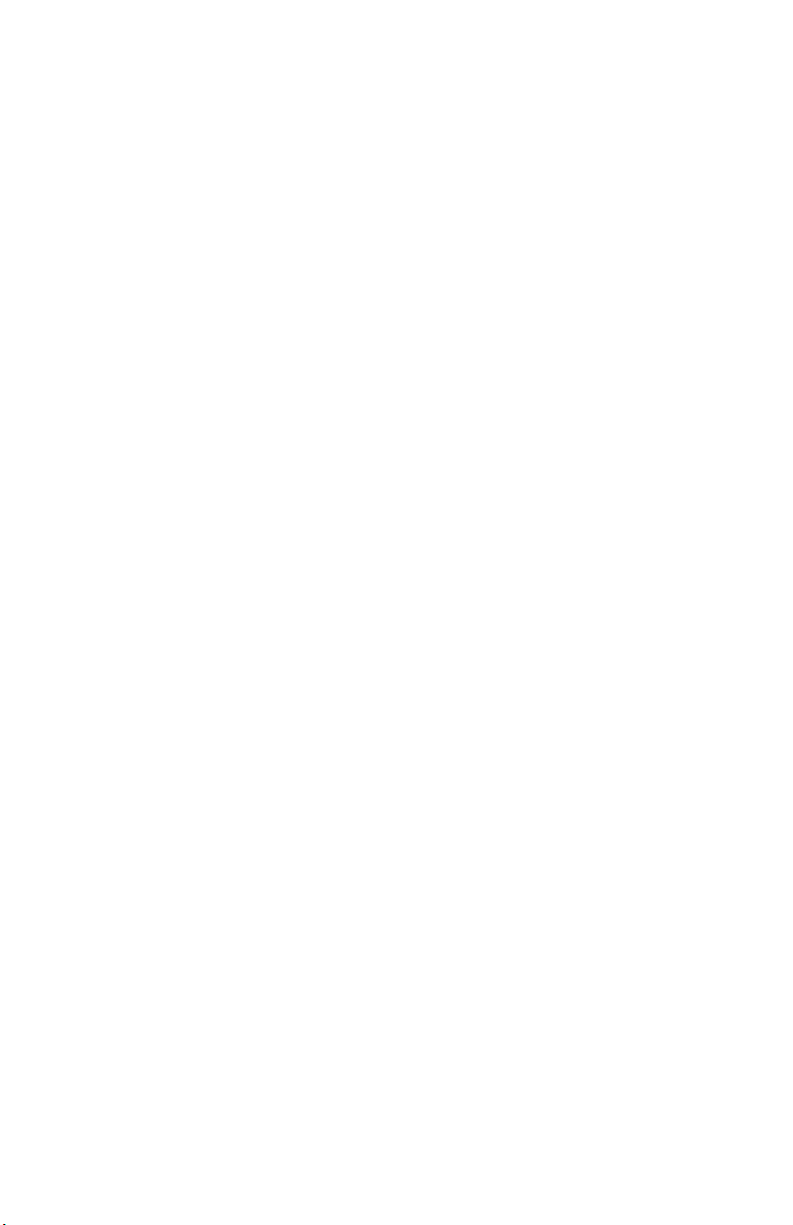
• Salidas analógicas en formato jack 1/4” no balanceado para
monitores activos o amplificadores estéreo
• Dispositivo alimentado a través del bus USB (no requiere fuente de
alimentación)
• Soporte nativo en Windows XP y Mac OS X (10.2.6 o superior)
• Garantía de un año
Requisitos del sistema
MobilePre USB ha sido diseñada para operar con Windows 98SE, Me,
2000 o XP y Mac OS 9.2.2 o OS X 10.1.5 y Jaguar (10.2.2.). Los
requerimientos específicos de cada plataforma son los siguientes:
Windows PC:
Requisitos mínimos:
• Pentium II 350MHz
• 64 MB de memoria RAM
• Lector de CD-ROM
• Placa base con soporte USB 1.1 nativo
• Windows® 98SE, 2000 (SP2), ME, o XP (SP1) Home o Pro (128 MB de
RAM para XP Pro)
Sistema recomendado
• Pentium III 700 MHz
• 128 MB de memoria RAM
• Unidad DVD-ROM
• Windows 2000 (SP2) o XP (SP1) Home o Pro
Macintosh:
Requisitos mínimos:
• Apple Macintosh® G3, 300MHz*; Apple Macintosh® G4, 350MHz*
• Lector de CD-ROM
• Puerto USB nativo disponible
• Mac OS 9.2.2 o superior, 128 MB de RAM; Mac OS X versión 10.1.5,
10.2.6 o superior con 256 MB de RAM
* no es compatible con tarjetas aceleradoras de CPU
Sistema recomendado
• Apple Macintosh® G4, 500MHz*
• Unidad DVD-ROM
• Mac OS X versión 10.1.5, 10.2.6 o superior con 512 MB de RAM
• Puerto USB nativo disponible
* no es compatible con tarjetas aceleradoras de CPU
4
Page 5
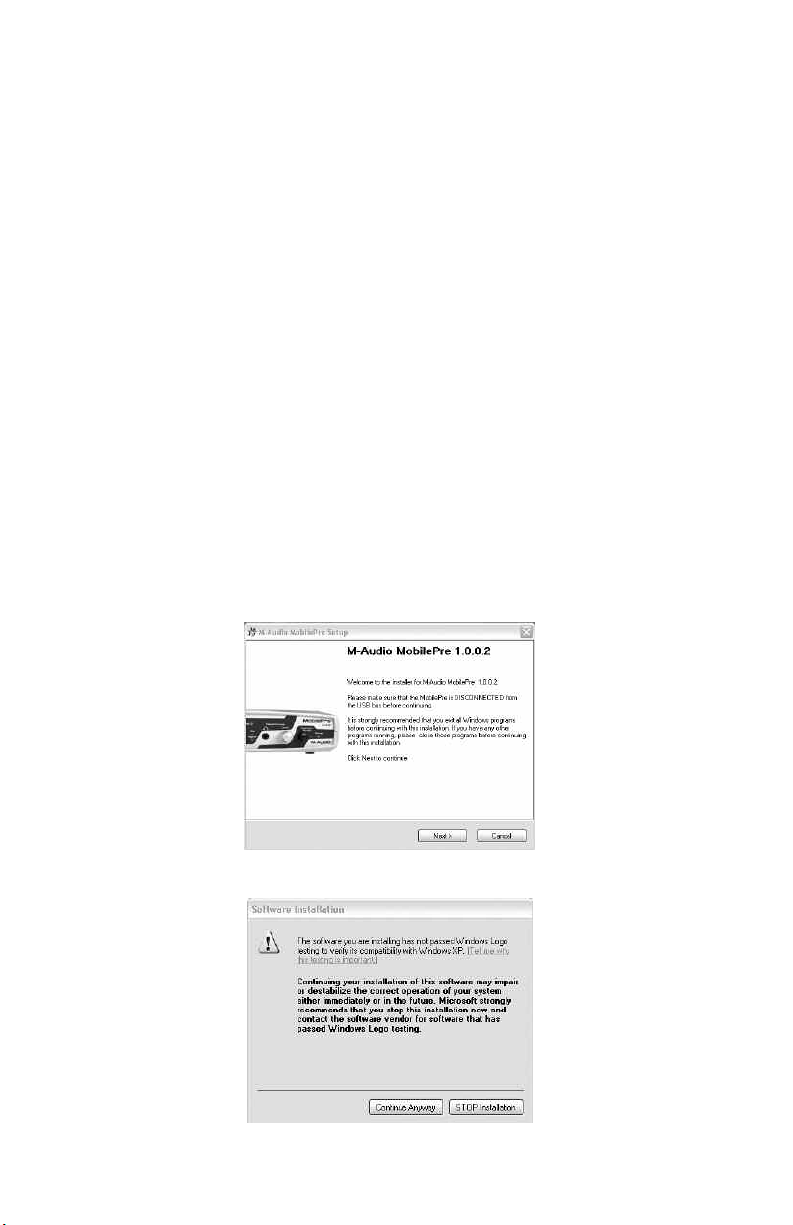
Instalación del software
MobilePre USB se suministra con un software driver que permite la
comunicación entre la interfaz y su sistema operativo Windows o Mac
OS. Busque la sección correspondiente al sistema operativo instalado en
su equipo y siga las instrucciones.
NOTA IMPORTANTE: La interfaz MobilePre USB dispone de un conector
USB para cables USB estándar como el suministrado con la unidad.
ANTES de conectar la interfaz MobilePre USB a su equipo, instale los
drivers tal y como se describe a continuación. Una vez instalado el
driver, conecte el “extremo computadora” del cable en el puerto USB
de su equipo. Durante la instalación del driver y cuando el sistema se
lo pida, conecte la unidad MobilePre USB. Para ello, simplemente
conecte el “extremo dispositivo” del cable USB en la MobilePre USB. (El
“extremo computadora” y el “extremo dispositivo” son fácilmente
identificables por su distinta forma y tamaño).
Windows XP
1. Introduzca el CD de drivers de M-Audio en su unidad de CD-ROM.
2. Ejecute el programa de instalación MobilePre USB Installer.exe.
3. El programa de instalación de MobilePre USB aparecerá en la
pantalla. Pulse el botón “Siguiente” para proseguir.
4. Pulse “Continuar” en la siguiente pantalla.
5
Page 6
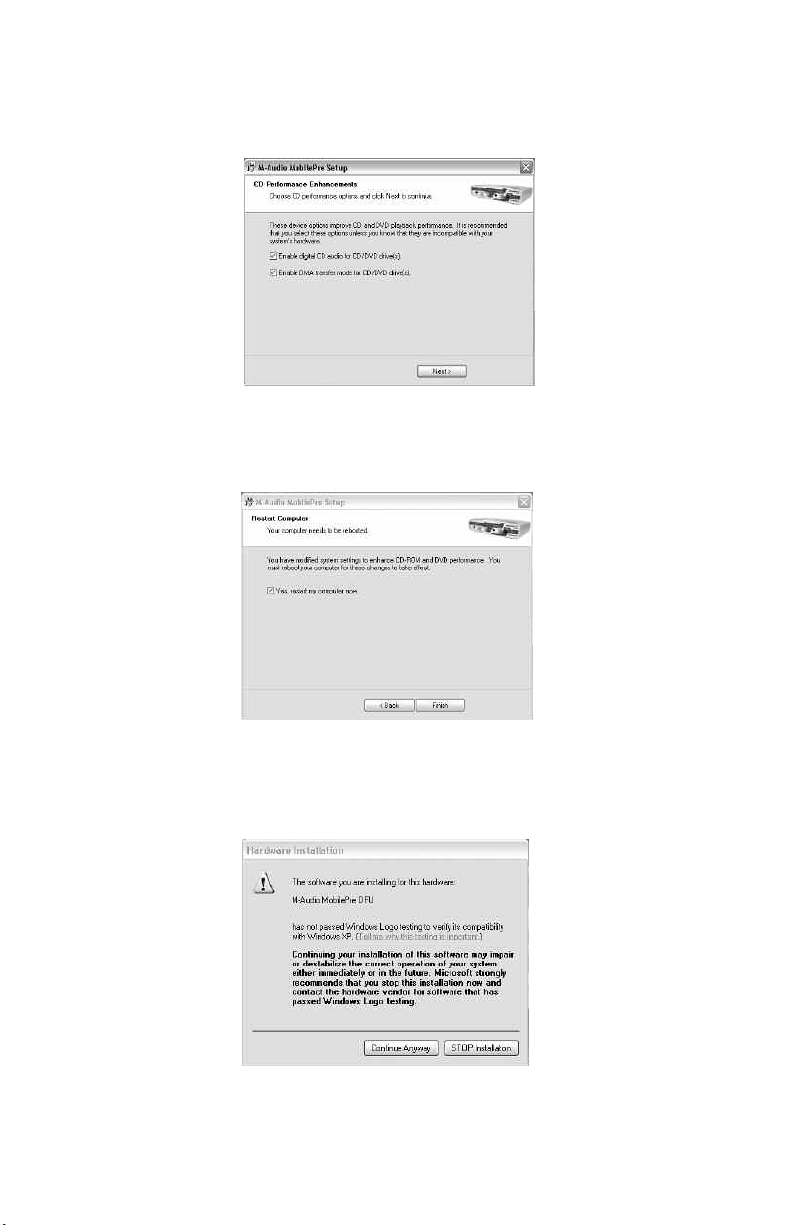
5. Aparecerá a continuación una ventana relativa a la optimización del
rendimiento del CD. Pulse “Siguiente”.
6. El programa de instalación le indicará que la instalación del
hardware se ha realizado con éxito. Pulse “Finalizar” y reinicie su
equipo.
7. Tras reiniciar el sistema, Windows le indicará que su hardware no ha
superado la prueba de verificación del logotipo de Windows. Para
concluir la instalación, pulse “Continuar”.
8. Consulte la sección “Instalación del hardware” de este manual para
más información acerca de la conexión de la MobilePre USB a su
equipo.
6
Page 7
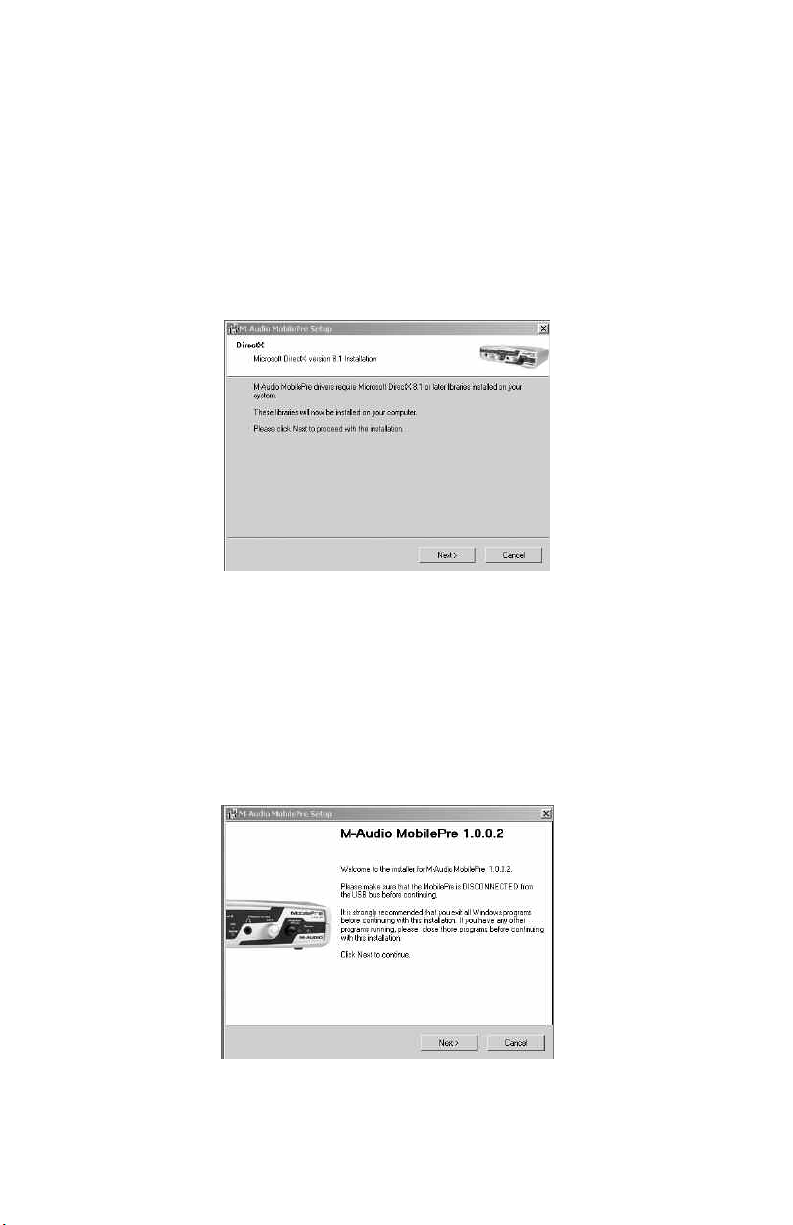
Windows 2000
1. Introduzca el CD de drivers de M-Audio en su unidad de CD-ROM.
2. Ejecute el programa de instalación MobilePre USB Installer.exe.
3. Aparecerá una primera pantalla en la que se le pedirá que cierre
todos los programas que se estén ejecutando en ese momento
4. Su sistema deberá tener instalado Direct X 8.1 o una versión superior. En caso
contrario el instalador le solicitará que lo instale. Pulse “Siguiente” para
proceder con la instalación o actualización de Direct X.
Antes de continuar, desconecte la interfaz MobilePre USB del puerto
5.
USB de su equipo (una vez concluida la instalación de DirectX y
reiniciado el sistema, aparecerá en pantalla un mensaje pidiéndole
que desconecte la MobilePre USB). Si la unidad está conectada,
desconéctela.
6. El programa de instalación de MobilePre USB aparecerá en la
pantalla. Pulse el botón “Siguiente” para proseguir.
7
Page 8
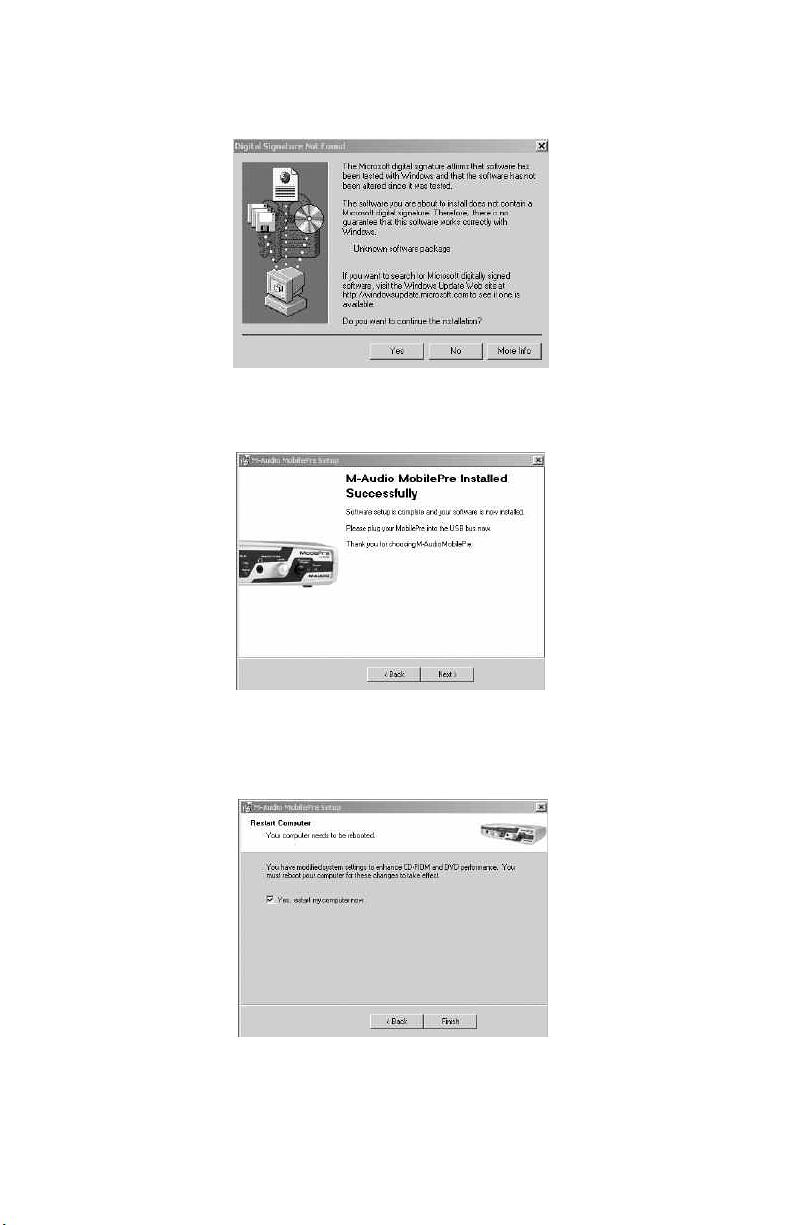
7. Pulse “Sí” para proseguir.
8. Pulse dos veces el botón “Siguiente”.
9. Pulse “Finalizar”. Al hacerlo, Windows reiniciará automáticamente el
sistema.
8
Page 9
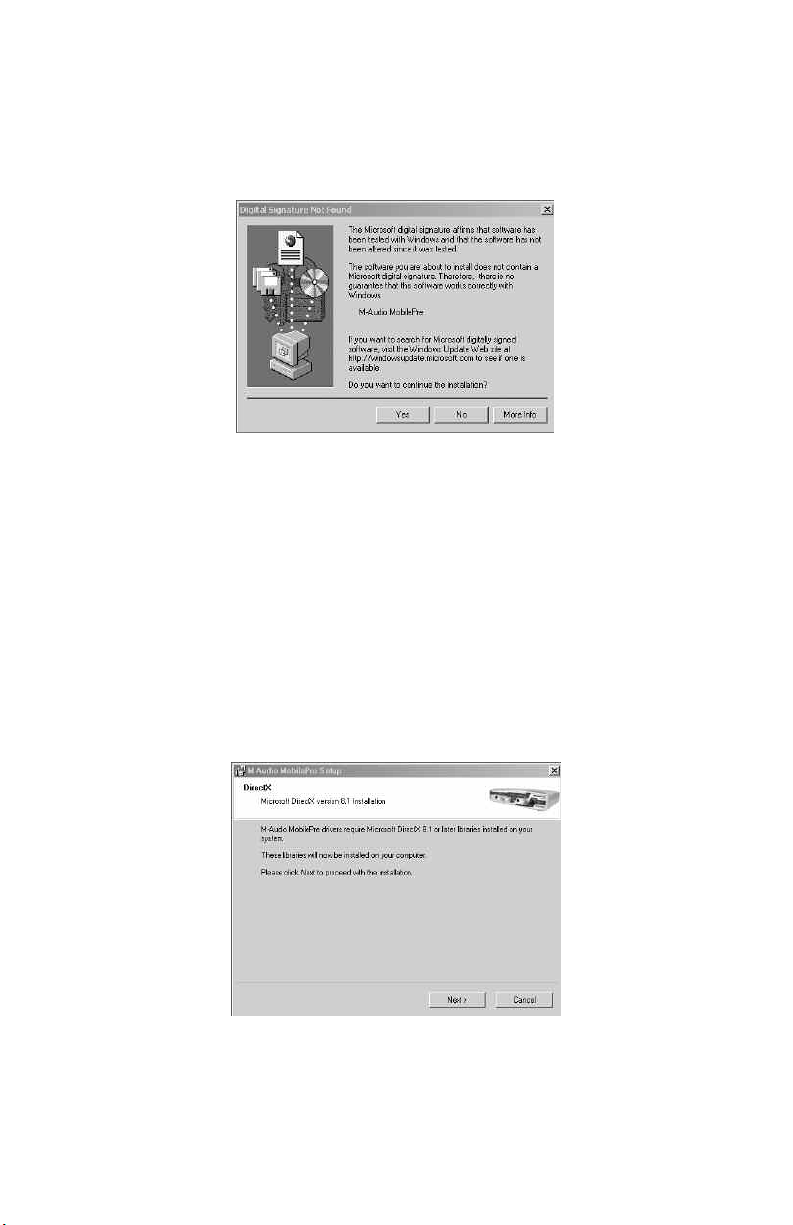
10. Conecte la unidad MobilePre USB al puerto USB de su equipo
(consulte la sección “Instalación del hardware” de este manual.)
11. Tras reiniciar el sistema, aparecerá el diálogo “No se encuentra la
firma digital”. Pulse “Sí” para proseguir.
Windows ME
1. Introduzca el CD de drivers de M-Audio en su unidad de CD-ROM.
2. Ejecute el programa de instalación MobilePre USB Installer.exe.
3. Aparecerá una primera pantalla en la que se le pedirá que cierre
todos los programas que se estén ejecutando en ese momento
4. Su sistema deberá tener instalado DirectX 8.1 o una versión superior.
En caso contrario el instalador le solicitará que lo instale. Pulse
“Siguiente” para proceder con la instalación o actualización de
DirectX.
9
Page 10

5. Antes de continuar, desconecte la interfaz MobilePre USB del puerto
USB de su equipo (una vez concluida la instalación de DirectX y
reiniciado el sistema, aparecerá en pantalla un mensaje pidiéndole
que desconecte la MobilePre USB). Si la unidad está conectada,
desconéctela.
6. El programa de instalación de MobilePre USB aparecerá en la
pantalla. Pulse el botón “Siguiente” para proseguir.
7. Aparecerá una pantalla con las opciones “Digital Audio” y “DMA
Transfer” seleccionadas. Pulse el botón “Siguiente” para proseguir.
10
Page 11

8. El programa de instalación le indicará que la instalación se ha
realizado con éxito. Pulse “Siguiente”.
9. La siguiente pantalla le pedirá que reinicie su equipo. Compruebe
que la casilla “Sí...” está seleccionada y pulse “Finalizar”.
NOTA: Si deselecciona la casilla “Sí...”, aparecerá una nueva pantalla
solicitándole que reinicie el sistema. Esto ocurre porque el modo de
transferencia DMA ha sido habilitado.
10. Conecte la unidad MobilePre USB al puerto USB de su equipo
(consulte la sección “Instalación del hardware” de este manual.)
11. Una vez conectada la inter
faz y tras reiniciar el sistema, la instalación
de MobilePre USB habrá concluido.
11
Page 12

Windows 98SE
1. Introduzca el CD de drivers de M-Audio en su unidad de CD-ROM y
haga doble clic sobre el archivo “MobilePre USB Installer.exe”.
2. Aparecerá una primera pantalla en la que se le pedirá que cierre
todos los programas que se estén ejecutando en ese momento
3. Su sistema deberá tener instalado Direct X 8.1 o una versión
superior. En caso contrario el instalador le solicitará que lo instale. A
continuación, pulse “Siguiente” para proceder con la instalación o
actualización de Direct X.
4. Antes de continuar, desconecte la interfaz MobilePre USB del puerto
USB de su equipo (una vez concluida la instalación de DirectX y
reiniciado el sistema, aparecerá en pantalla un mensaje pidiéndole
que desconecte la MobilePre USB). Si la unidad está conectada,
desconéctela.
5. Windows le informará de la necesidad de configurar ciertos
parámetros en su sistema operativo para la correcta reproducción
de DVDs y de CDs de audio digital. Deje seleccionadas estas casillas
y pulse “Siguiente”.
12
Page 13

6. La siguiente ventana le indicará que los drivers han sido
correctamente instalados. Pulse “Siguiente”.
7. Windows le pedirá que reinicie su equipo. Asegúrese de que la
casilla “Sí” está seleccionada y pulse el botón “Finalizar”.
8. Una vez reiniciado el sistema conecte la MobilePre USB a su equipo
(consulte la sección “Instalación del hardware” de este manual.)
Pulse “Siguiente” en la pantalla que aparecerá una vez realizada la
conexión.
13
Page 14
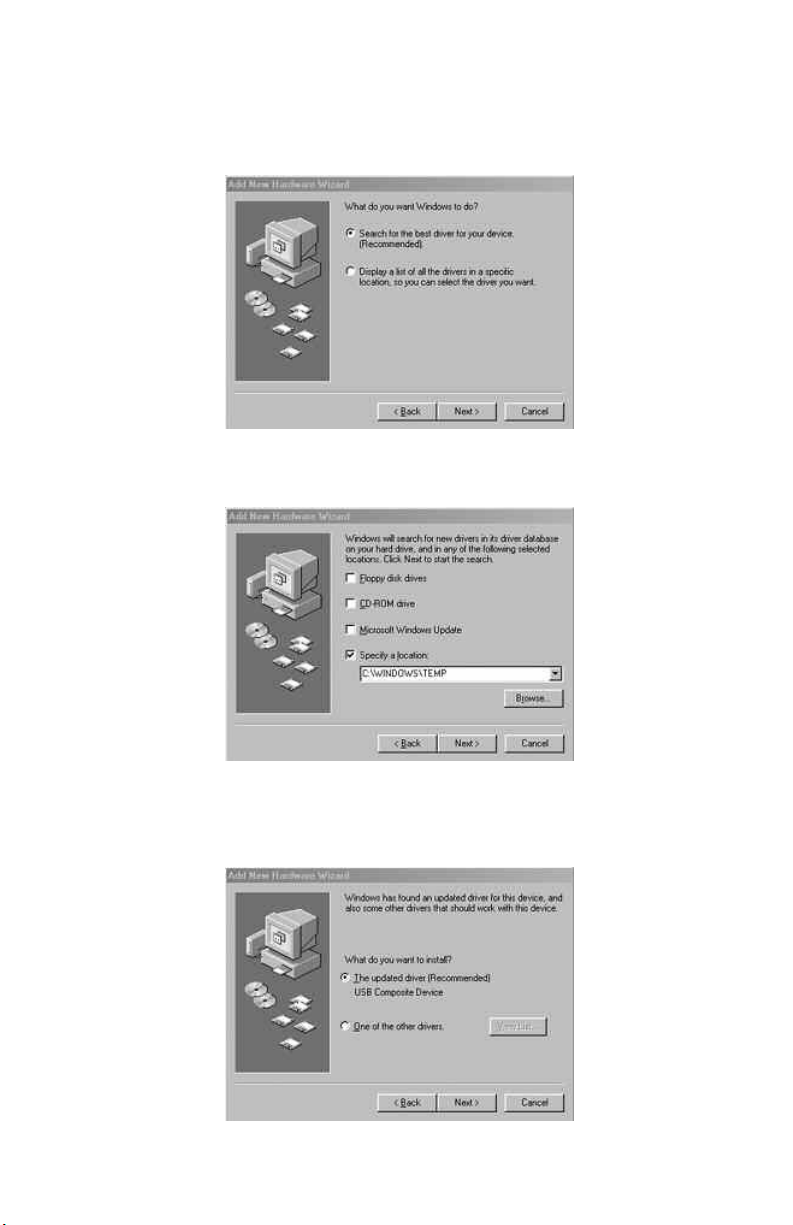
9. Asegúrese de que la opción “Buscar el mejor controlador para su
dispositivo (Recomendado)” está seleccionada y pulse “Siguiente”
para continuar.
10. No seleccione ninguna casilla de la siguiente ventana. Pulse
“Siguiente” para continuar.
11. Asegúrese de que la opción “Controlador actualizado (recomendado)
para el dispositivo USB Composite” está seleccionada y pulse
“Siguiente”.
14
Page 15

12. Windows le indicará que ha encontrado el driver. Pulse “Siguiente”
para continuar.
13. Windows le indicará que la instalación del driver ha finalizado. Pulse
“Finalizar” para concluir la instalación.
MobilePre USB y el sistema de sonido de Windows
Los drivers Windows Multimedia de MobilePre USB permiten usar su
nueva interfaz como dispositivo de sonido del sistema. Si MobilePre USB
es el único dispositivo de audio instalado en su sistema, Windows lo
“seleccionará” automáticamente. Si no es así, puede que necesite
configurar MobilePre USB para que actúe como dispositivo de sonido
del sistema. Para comprobar la configuración de audio de Windows y
seleccionar la interfaz MobilePre USB, siga estos pasos:
1. Vaya al menú Inicio y seleccione Panel de contr
2. Abra “Dispositivos de sonido y audio” y pulse la pestaña Audio.
3. Compruebe que el dispositivo predeterminado en la sección
“Reproducción de sonido” es “MobilePre USB”. Si no es así,
despliegue la lista de dispositivos y seleccione “MobilePr
4. Pulse Aplicar y, a continuación, Aceptar
¡listo!
. Cier
15
ol.
e USB”.
e el Panel de control y
r
Page 16

Instalación en Mac OS 9
1. Introduzca el CD de instalación de MobilePre USB en la unidad de
CD-ROM. AutoRun abrirá el CD y le permitirá ver su contenido.
2. Haga doble clic sobre el instalador “M-Audio MobilePre USB
Installer”.
3. Pulse el botón “Continuar” en la pantalla M-Powered.
4. Lea las instrucciones de uso de la MobilePre USB de M-Audio. Pulse
“Continuar.”
5. Seleccione la ubicación donde desea instalar el software, o
simplemente escoja la unidad de arranque de OS 9 (opción
predeterminada). Pulse el botón “Instalar” para proseguir.
6. Para finalizar la instalación deberá reiniciar la computadora. Pulse el
botón “Continuar” para reiniciar.
7. A continuación aparecerá un mensaje similar. Pulse “Reiniciar” para
reiniciar la computadora.
8. Conecte la MobilePre USB al puerto USB de su equipo.
9. Una vez reiniciada la computadora, seleccione Sonido en la lista de
los Paneles de control y, a continuación, seleccione la pestaña
Salida. Haga clic sobre “M-Audio MobilePre USB” para seleccionar la
interfaz MobilePre USB como dispositivo de salida predeterminado.
La instalación en Mac OS 9.2.2 ha finalizado. A continuación, siga las
instrucciones de la sección “Instalación del hardware”.
MobilePre USB y el Sound Manager de Apple
El Sound Manager de Mac OS 9 permite configurar la MobilePre USB
como dispositivo de entrada y salida de audio del sistema. Para
comprobar la configuración de salida de audio del sistema y seleccionar
la MobilePre USB, siga estos pasos:
1. Abra el menú Manzana y seleccione “Sonido” en la lista de Paneles
de control.
2. En la sección Salida, seleccione “MobilePre USB” en la lista de
dispositivos disponibles.
3. En la sección Entrada, seleccione “MobilePre USB” en la lista de
dispositivos disponibles.
4. Cierre el Panel de control de sonido y ¡listo!
Instalación en Mac OS X
1. Introduzca el CD de instalación de MobilePre USB en la unidad de
CD-ROM y ábralo para ver su contenido.
2. Haga doble clic en el archivo “M-Audio MobilePre USB Installer.dmg”.
Un nuevo icono llamado “MobilePre USB” aparecerá en su Escritorio.
3. Haga doble clic sobre él.
16
Page 17

4. A continuación, haga doble clic sobre “M-Audio MobilePre USB
Installer.mpkg”
5. Necesitará su contraseña de administrador para el siguiente paso.
Si la ventana de introducción de contraseña no se abre de forma
automática, haga clic sobre el icono del candado en la esquina
inferior izquierda, junto a la frase “Edición desactivada”.
6. Introduzca la contraseña y pulse “OK”.
7. La ventana siguiente muestra el mensaje “Bienvenido al Instalador
de...”. Pulse “Continuar”.
8. Seleccione la unidad de disco duro que contiene OS X. Pulse
“Continuar”.
9. Cuando el sistema se lo solicite, pulse “Actualizar” para continuar.
10. Cuando el sistema se lo solicite, pulse “Continuar instalación”.
11. Cuando el sistema se lo solicite, pulse “Reiniciar” para finalizar la
instalación.
12. Una vez reiniciado el sistema, conecte la MobilePre USB al puerto
USB de su equipo.
13. Vaya a Preferencias del Sistema, en el menú Apple. Seleccione el
panel de preferencias Sonido y pulse la pestaña Salida. Haga clic
sobre “M-Audio MobilePre USB” para seleccionar la interfaz
MobilePre USB como dispositivo de salida predeterminado.
La instalación en Mac OS X ha finalizado. A continuación, siga las
instrucciones de la sección “Instalación del hardware”.
MobilePre USB y Mac OS X
Mac OS X permite configurar MobilePre USB como dispositivo de salida
audio del sistema. Para comprobar la configuración de salida de audio
del sistema y seleccionar la MobilePre USB, siga estos pasos:
1. Vaya a Preferencias del Sistema, en el menú Apple.
2. Seleccione el panel de preferencias Sonido y pulse la pestaña Salida.
3. Haga clic sobre “M-Audio MobilePre USB” para seleccionar la
interfaz MobilePre USB como dispositivo predeterminado de entrada
y salida de audio.
17
Page 18

Configuración de hardware
Elementos del panel frontal
El panel frontal de la MobilePre USB presenta una serie de elementos
cuyas funciones son las siguientes:
1. Entrada de instrumento/línea Canal 1: Este conector jack
1/4” balanceado permite la conexión de señal de línea o instrumento
al Canal 1 de la MobilePre USB. Esta entrada es ideal para la
grabación de guitarras, bajos o sintetizadores. Si desea grabar una
señal de línea estéreo, conecte el canal izquierdo a la entrada de
línea 1 (en el panel frontal de la MobilePre USB) y el canal derecho a
la entrada de línea 2 (en el panel trasero).
2. Control de ganancia Canal 1: Este botón permite controlar el
nivel de la señal que la entrada de línea o micro del canal 1 envía
hacia la computadora.
3. Indicadores de nivel del Canal 1: Estos dos LEDs indican la
presencia de señal de audio y la saturación del canal 1 de la
MobilePre USB. Ajuste la ganancia de modo que el indicador de
presencia de señal aparezca lo más iluminado posible sin que se
encienda el indicador de saturación.
4. Control de ganancia Canal 2: Este botón permite controlar el
nivel de la señal que la entrada de línea o micro del canal 2 envía
hacia la computadora.
5. Indicadores de nivel del Canal 2: Estos dos LEDs indican la
presencia de señal de audio y la saturación del canal 2. Ajuste la
ganancia de modo que el indicador de presencia de señal aparezca
lo más iluminado posible sin que se encienda el indicador de
saturación.
6. Salida de auriculares: Este minijack estéreo reproduce la señal
de las salidas 1 y 2 a través de los canales izquierdo y derecho de
sus auriculares.
7. Control de nivel de auriculares: Este botón contr
de salida de los auriculares.
8. Interruptor de alimentación phantom: Coloque el
interruptor en posición “hacia adentro” para enviar la tensión
necesaria a los micrófonos que requieran alimentación phantom
conectados a las entradas de micr
o XLR 1 y 2.
18
ola el nivel
Page 19

9. Indicador de alimentación phantom: Este indicador se
ilumina cuando la alimentación phantom está activada.
10.Indicador de alimentación: Este indicador se ilumina cuando
la MobilePre USB recibe alimentación a través del puerto USB.
Elementos del panel trasero
El panel trasero de la MobilePre USB cuenta con los siguientes
conectores de entrada y salida:
1. Conector USB - Esta toma permite la conexión de la MobilePre
USB al puerto USB 1.1 (o superior) de su equipo.
2. Salida de línea estéreo: La señal enviada a través de esta toma
es la misma que la de las salidas 1 y 2 descritas a continuación. Se
trata de un conector minijack estéreo que facilita la conexión con
numerosos dispositivos multimedia como altavoces o grabadoras de
MiniDisc.
3. Conectores de salida 1 y 2: Estas salidas en formato jack 1/4”
no balanceado transportan las señales procedentes de la
computadora. Conéctelas a un mezclador, a un par de monitores
activos o a un amplificador estéreo.
4. Entrada de micro estéreo: Esta entrada minijack estéreo es
compatible con señales de micro procedentes de micrófonos estéreo
con salidas mini jack. Puede tratarse de micrófonos dinámicos
estéreo o micrófonos de condensador estéreo autoalimentados. Sin
embargo, los micrófonos con salida XLR deberán ser conectados a
las entradas XLR que describiremos a continuación.
5. Entrada de instrumento/línea Canal 2: Este conector jack
1/4” balanceado permite la conexión de señal de línea o instrumento
al Canal 2 de la MobilePre USB. Esta entrada es ideal para la
grabación de guitarras, bajos o sintetizadores. Si desea grabar una
señal de línea estér
línea 1 (en el panel frontal de la MobilePre USB) y el canal derecho a
la entrada de línea 2 (en el panel trasero).
eo, conecte el canal izquier
do a la entrada de
6. Entradas de micro XLR Canales 1 y 2: Estas entradas XLR
balanceadas permiten la grabación de señales de nivel de micro.
19
Page 20

Conexión USB
MobilePre USB se conecta a su equipo a través del puerto USB y recibe
alimentación eléctrica también a través de él Por esta razón, le
recomendamos que conecte MobilePre USB directamente a uno de los
puertos USB de su equipo, y no a la toma USB del teclado o a un
concentrador USB.
Para conectar la interfaz MobilePre USB a su equipo, conecte el cable
USB (incluido en el paquete) a uno de los puertos USB libres de su
computadora y a la toma USB de la interfaz. Estas tomas USB están
normalmente situadas en la parte trasera de la computadora y suelen
estar marcadas con un símbolo parecido al que aparece en la siguiente
ilustración.
Windows XP y Mac OS X (10.2.6 o superior) ofrecen soporte nativo para
la MobilePre USB, por lo que la instalación de los drivers es puramente
opcional. Para empezar a usar la MobilePre USB, basta con conectarla
a un puerto USB. No obstante, instalando el software driver podrá
acceder a funciones adicionales:
Windows XP - Panel de control del dispositivo y soporte ASIO con
drivers de baja latencia.
Mac OSX - Panel de control del dispositivo y control de monitorización
directa con drivers de baja latencia.
NOTA: Con el fin de facilitar el proceso de instalación, antes de
conectar el cable USB a su computadora, instale los drivers incluidos
en el CD de instalación. El procedimiento se explica en la sección
“Instalación del software” de este manual.
Configuración del Panel de control
Una vez finalizada la instalación, podrá configurar la mayoría de las
funciones de la MobilePre USB desde su Panel de control. Para ejecutar
el Panel de control de la MobilePre USB en su sistema, siga estas
instrucciones:
echa
Windows: Apar
ecerá un logotipo con la letra “M” en la par
de la Barra de tareas de Windows. Podrá acceder al Panel de control
de la MobilePre USB haciendo doble clic sobre este logo.
Mac OS 9: Una vez instalado el driver en Mac OS 9 y tras reiniciar el
sistema, el panel de contr
ol de la MobilePr
20
e USB apar
te der
ecerá en la
Page 21

carpeta de Paneles de control de Apple. Abra la carpeta Aplicaciones y
haga doble clic en “M-Audio MobilePre USB Settings”. Alternativamente,
el Panel de control puede invocarse también desde el panel de control
ASIO de sus aplicaciones ASIO.
Mac OS X: Siga las instrucciones de instalación del driver para Mac OS
X y reinicie el sistema. Abra el Panel de control de la MobilePre USB. Éste
aparecerá en la fila inferior del panel de Preferencias del sistema OS X.
or
El panel de control dispone de los siguientes controles:
USB Record (Grabación USB)
Esta sección controla el nivel de la señal enviada desde las entradas de
micro/instrumento hacia sus programas de audio.
Volume (Volumen): Existe un control de volumen para cada uno de
los canales de entrada 1 y 2. En la mayoría de los casos, estos controles
deberán colocarse en su posición máxima.
Mute (Silenciar): Seleccionando esta opción se interrumpe el envío
de señal hacia sus aplicaciones de grabación.
Link (Enlazar): Este botón enlaza los canales 1 y 2, de manera que
modificando la posición de cualquiera de ellos se modificará también la del
otro.
Direct Monitor (Monitorización directa)
Esta sección controla el nivel de la monitorización directa por hardware.
MobilePre USB proporciona una ruta de monitorización analógica desde
las entradas hasta las salidas. Cuando grabe en sus aplicaciones de
audio, apreciará un liger
o r
e la entrada y la salida de la señal
do entr
etar
de audio. Este retardo, conocido como ‘latencia’, es el tiempo de
procesamiento que el sistema requiere para convertir y grabar el
material audio. Este tipo de retardo puede desorientar al intérprete
durante el proceso de grabación. Por esta razón, la MobilePr
e USB
dispone de una función de monitorización directa.
21
Page 22

Volume (Volumen): Estos deslizadores controlan el nivel de la señal
presente en la ruta de monitorización directa. Ajuste los niveles con el fin
de determinar un equilibrio confortable durante la grabación.
Mute (Silenciar): Seleccionando esta opción se interrumpe el envío
de señal de monitorización directa hacia su software de grabación.
Link (Enlazar): Este botón enlaza los canales 1 y 2, de manera que
modificando la posición de cualquiera de ellos se modificará también la
del otro.
Left Only (Sólo izquierda): Seleccionando esta opción sólo se
monitoriza la señal de entrada del canal 1 (izquierdo). La señal será
enviada a través de ambas salidas.
Si desea más información acerca de la función de monitorización
directa, consulte la sección “Uso de la MobilePre USB” en este mismo
manual.
Device Output (Salida)
Esta sección controla el nivel de las salidas de reproducción de la
MobilePre USB. Las señales de reproducción y monitorización directa se
mezclan, y el control de nivel de salida determina el volumen de
reproducción de la señal enviada por la computadora a través de las
salidas 1 y 2.
Volume (Volumen): Existe un control de volumen para cada uno de
los canales de salida 1 y 2. Utilice estos controles para regular el nivel de
reproducción de la MobilePre USB.
Mute (Silenciar): Seleccionando esta opción se interrumpe el envío
de señal hacia las salidas de la MobilePre USB.
Link (Enlazar): Este botón enlaza los canales 1 y 2, de manera que
modificando la posición de cualquiera de ellos se modificará también la
del otro.
A modo de resumen: El Panel de control de la MobilePre USB dispone de
tres grupos de controles: grabación USB, monitorización directa y salida.
La señal presente en las entradas de micro y de instrumento/línea de los
Canales 1 y 2 se envía hacia dos destinos. En primer lugar hacia la
computadora (para funciones de grabación). En nivel de la señal puede
reducirse en este caso a través de los controles de volumen de la
sección “USB Record”. El segundo destino es el circuito de monitorización
directa, que permite escuchar la señal sin ninguna clase de retardo.
Ajustando los niveles de salida de dispositivo (Device Output) y de
monitorización directa (Direct Monitor) podrá determinar la mezcla de
monitorización mientras graba.
22
Page 23

Latency (Latencia)
Este parámetro controla el retardo que la señal experimenta hasta
alcanzar la salida. Su valor se determina de manera automática durante
la instalación del Panel de control de la MobilePre USB. Pruebe a
seleccionar los valores inferiores a los establecidos pero si su sistema no
es lo suficientemente rápido puede que se produzcan pérdidas de
datos de audio. Por el contrario, si usa varios sintetizadores virtuales
simultáneamente, es posible que necesite seleccionar valores de
latencia superiores. Pruebe valores diferentes hasta encontrar el que
mejor se adapta a su sistema y configuración.
Optimize for Slower Systems (Optimizar para sistemas
lentos):
Esta opción sólo se encuentra disponible en la versión Mac OS
9 del panel de control de la MobilePre. Si dispone de un procesador G3
o inferior, seleccione esta casilla.
Uso de la MobilePre USB
Una vez concluida la conexión de los monitores y el ajuste de los niveles
ya podrá comenzar a usar su nueva MobilePre USB. Este capítulo
explica cómo conectar micrófonos y altavoces a la MobilePre USB y
detalla alguna de sus aplicaciones más habituales.
Entradas de la MobilePre USB
MobilePre USB dispone de 6 entradas, agrupadas en pares de entradas
XLR, entradas de línea (jack 1/4”) y un par estéreo en formato minijack.
Todas estas entradas se combinan en los canales de entrada
correspondientes de la MobilePre USB. Cualquiera de estas entradas
puede usarse en cualquier momento. Sin embargo, sus programas de
audio sólo reconocerán 2 canales. El programa grabará cualquier señal
procedente de cualquier dispositivo conectado en cualquiera de las
entradas de la MobilePre USB.
Entradas de micro
MobilePre USB dispone de dos entradas de micro, marcadas
respectivamente con la menciones Ch.1 y Ch. 2 2. Las entradas de micro
XLR incrementan la ganancia de la señal de micro a un nivel de señal
de línea apto para la grabación. Si su micrófono no dispone de una
salida XLR, deberá procurarse un adaptador o un transformador de
impedancia (o utilizar la entrada de micro estéreo tal y como
describiremos a continuación). Es posible contr
olar el nivel de las dos
entradas de micro usando los controles de ganancia correspondientes
del panel frontal de la MobilePre USB.
23
Page 24

La entrada en formato minijack estéreo envía la señal hacia los mismos
canales que las entradas de micro XLR. Esta entrada resulta ideal para
la conexión de micrófonos dinámicos estéreo o micrófonos de
condensador estéreo autoalimentados con salidas minijack estéreo. Es
importante no confundir este conector con otros muy similares de ciertas
tarjetas de sonido, ya que estos últimos sólo aceptan señales de
micrófonos mono (que necesitan recibir tensión de polarización).
Alimentación phantom
MobilePre USB proporciona alimentación phantom para micrófonos de
condensador. Un interruptor situado en el panel frontal permite activar
o desactivar la fuente de alimentación phantom de 48V. La alimentación
phantom envía tensión a ambas entradas de micro. Cuando se
encuentra activada se ilumina el correspondiente indicador LED.
Consulte la documentación de su micrófono para saber si necesita
activar la alimentación phantom. En general, la mayoría de micros de
condensador FET, por ejemplo el M-AUDIO Luna™ o el M-AUDIO
Solaris™, requieren alimentación phantom. Por el contrario, la mayoría
de micros de condensador a válvulas disponen de alimentación propia
y no necesitan alimentación phantom para funcionar. Los micrófonos
dinámicos, como el Shure SM57™, no precisan alimentación phantom y
ciertos micrófonos de cinta pueden dañarse si reciben alimentación
phantom. En caso de duda, consulte el manual de su micrófono,
póngase en contacto con el fabricante o consulte con su distribuidor MAudio.
Entradas de Instrumento/Línea
Los canales 1 y 2 disponen de una entrada de instrumento/línea y otra
de micro. Si lo desea, puede introducir una señal en la entrada de micro
del canal 1 y otra a la entrada de línea del mismo canal. No obstante,
tenga en cuenta que estas señales se mezclarán y grabarán en el canal
1 y no será posible ejercer control alguno sobre el balance entre las
mismas. La mejor solución sería usar la entrada de micro del canal 1 y
la entrada de línea del canal 2.
La entrada de instrumento/línea admite señales procedentes de
instrumentos como guitarras o bajos eléctricos, o señales de línea
procedentes de sintetizador
es y cajas de ritmos. Los contr
ganancia de los canales 1 y 2 situados en el panel fr
ontal de la unidad,
oles de
regulan el nivel de las entradas de instrumento/línea. Observe los
indicadores de nivel de su programa de grabación digital para ajustar
el nivel de entrada a través de estos controles de ganancia. Si su
programa de grabación no dispone de indicadores de nivel de entrada
deberá utilizar el pequeño indicador situado en el panel fr
ontal de la
MobilePre USB.
24
Page 25

Salidas de la MobilePre USB
1/8" Stereo Mini Jack
(2) Female RCA Jacks
W
hite = Left
R
ed = Right
El panel trasero de la MobilePre USDB tiene dos grupos de salidas: un
par de salidas en formato jack 1/4” (marcadas con la mención Output 1
y Output 2) y una salida estéreo en formato minijack (con la mención
Stereo Line Output). A través de cualquiera de estas dos salidas puede
enviar señal a un par de monitores activos. También es posible conectar
las salidas de la MobilePre USB a un mezclador o a un amplificador
estéreo.
Utilice las salidas que correspondan al tipo de entradas de su sistema
de monitorización, pero recuerde que sólo debería conectar uno de los
dos tipos de salidas disponibles. Si sus altavoces o su amplificador
disponen de conectores RCA, adquiera un adaptador como el que
aparece en la ilustración en cualquier establecimiento de componentes
electrónicos.
Las salidas de la MobilePre USB son salidas de línea. Estas salidas
pueden conectarse directamente a las entradas de los monitores
activos. Por el contrario, si sus altavoces no disponen amplificación
propia, conecte las salidas de la MobilePre USB a las entradas de un
amplificador de potencia externo y, a continuación, conecte las salidas
del amplificador a las entradas de sus altavoces pasivos.
Si coloca altavoces cerca del monitor de su computadora, asegúrese de
que estos disponen de blindaje magnético. Si su monitor empieza a
perder color en una de las esquinas, o si la imagen aparece deformada,
aleje el altavoz para evitar daños en la pantalla.
La señal de la salida de auriculares y la del conector de salida estéreo
en formato minijack son idénticas. Ajuste el nivel de volumen de sus
auriculares con el control de nivel correspondiente.
Uso de la Monitorización directa
En esta sección describiremos una sesión de grabación típica, durante
la cual usaremos la función de monitorización directa. En este ejemplo,
partimos del supuesto de que ya disponemos de una serie de pistas de
ritmo grabadas y deseamos agregar una pista de guitarra.
1. Conecte un micrófono u otra fuente de señal de audio a uno de los
canales de entrada.
25
Page 26

2 Arme una pista para grabación en su programa de audio. Ajuste la
ganancia en el panel frontal de la MobilePre USB utilizando como
referencia los indicadores de nivel del programa.
3. Deshabilite la función de monitorización de entradas en su
programa de grabación. Quizá resulte conveniente silenciar ese
canal o asignarle una salida inexistente. La señal que se dispone a
grabar en su programa de audio no debe llegar en ningún caso a
las salidas de la MobilePre USB. De lo contrario, estaría
monitorizando la señal dos veces: una sería la señal de
monitorización directa y la otra, con algunas milésimas de segundo
de retraso respecto a la primera, la señal monitorizada a través del
software.
4. Abra el panel de control de la MobilePre USB. Asegúrese de que el
canal de monitorización directa (Direct Monitor) no está silenciado.
5. Utilice el deslizador de monitorización directa para regular el nivel de
monitorización de la señal que se dispone a grabar.
6. Utilice el deslizador de salida (Device Output) para ajustar el nivel de
las pistas previamente grabadas.
Si la señal de grabación suena como si estuviera siendo procesada a
través de un flanger, es decir “doblada” o “metálica”, es probable que
esté monitorizando la señal dos veces (una vez a través de la
monitorización directa y otra a través del software). Consulte la
documentación de su programa y deshabilite la ruta de monitorización.
Resolución de problemas
En m-audio.com hallará una sección de resolución de problemas
actualizada. Se trata de una importante fuente de información en la que
encontrará las últimas versiones de nuestros drivers, secciones de
preguntas frecuentes y guías detalladas. También encontrará
información acerca del servicio de asistencia técnica con el que podrá
contactar mediante correo electrónico o teléfono.
Si surgen problemas con su MobilePre USB, he aquí algunos consejos
que pueden serle de utilidad:
• Si el funcionamiento no es del todo correcto, pruebe a reiniciar el
equipo. Esto suele resolver la mayoría de los problemas.
• Si no ha conseguido hacer funcionar su interfaz o si funcionó y dejó
de hacerlo, desinstale el driver e instálelo de nuevo.
• Si la interfaz dejó de funcionar tras la instalación de un nuevo
programa o la actualización del software del sistema, visite la web de
M-Audio y descargue los drivers más recientes. Si ha instalado
recientemente una actualización impor
tante del softwar
e del sistema,
compruebe si existen drivers “beta” que ofrezcan un mejor soporte
para el nuevo softwar
e.
26
Page 27

Información de contacto
Para más información, ayuda o controladores para este producto, visite la sección de
asistencia técnica de nuestra página principal http://www.m-audio.com.
Si desea hacernos llegar sus preguntas, comentarios o sugerencias acerca de este o
cualquier otro producto de M-Audio o de Midiman, por favor no dude en ponerse en
contacto con nosotros:
Para acceder a manuales y documentación actualizada, por favor visite:
www.m-audio.com
27
Page 28

Características técnicas
Características del hardware
Entradas analógicas:
- Entradas de micro y de instrumento/línea: 2, entrada a USB y
USB a salida analógica estéreo
- Entrada de micro XLR: 2, balanceadas, con alimentación
phantom conmutable (+48 V)
- Entrada de micro minijack: estéreo
- Entrada instrumento/línea: 2, jack 1/4” balanceados de alta
impedancia
(para guitarras y bajos eléctricos)
- Control de ganancia de entrada: +40 dB máx.
- Indicadores LED de entrada: saturación (rojo) y presencia de
señal (verde)
Salidas analógicas:
- Salidas no balanceadas: 2, jack 1/4” (-10 dBV nominal, +1.7 dBV
máx.)
- Salida de línea estéreo: minijack (-10 dBV nominal, +1.7 dBV máx.)
- Salida de auriculares: minijack estéreo con control de nivel
Alimentación: a través de USB (no es necesario utilizar alimentadores
externos o baterías)
Características del driver:
Resolución admitida: 16 bits, entrada y salida
Monitorización directa por hardware: monitorización directa con
latencia cero, control de nivel mediante software (estéreo o mono
Canal 1, definido por software)
Niveles de salidas de grabación/reproducción y monitorización directa:
Control mediante software (Silenciado/ +12 a -50 dB, en incrementos
de 2 dB)
Control de volumen de salida master:
Control mediante software (Silenciado/ +0 a -62 dB, en incrementos
de 2 dB)
28
Page 29

Características audio:
060628_MPre_UG_ES01
Frecuencias de muestreo (Hz): 8000, 9600, 11025, 12000, 16000,
22050, 24000, 32000, 44100 & 48000
Salidas, jack 1/4” y salida de línea estéreo:
- Rango dinámico: 91 dB (típico, entrada -60 dB, ponderado A)
- Relación señal/ruido: 91 dB (típico, ponderado A)
- Distorsión armónica total (THD): -87 dB (típico)
Entradas de micro XLR:
- Rango dinámico: 91 dB (típico, entrada -60 dB, ponderado A)
- Relación señal/ruido: 91 dB (típico, ponderado A)
Garantía
Condiciones de la garantía
M-Audio garantiza este producto contra defectos de materiales y mano de obra,
en condiciones normales de uso y siempre que su propietario sea el comprador
original y registrado. Consulte www.m-audio.com/warranty para más
información acerca de las condiciones y limitaciones específicas aplicables a su
producto.
Registro de la garantía
Gracias por registrar su nuevo producto M-Audio. El registro le proporciona
inmediatamente la cobertura de garantía, y ayuda a M-Audio a desarrollar y
fabricar productos de la máxima calidad posible. Registre su producto en línea
en www.m-audio.com/register para recibir actualizaciones de producto
GRATUITAS y para tener la oportunidad de ganar premios.
29
